Word表格公式入门,轻松处理数据
时间:2025-08-21 15:00:46 285浏览 收藏
还在手动计算Word表格数据?OUT啦!本文带你快速入门Word表格公式,告别繁琐的手动计算,轻松处理简单数据。掌握SUM、AVERAGE等常用函数,利用Ctrl+F9插入域代码,F9更新结果,还能进行IF条件判断与格式设置。虽然Word表格计算功能相比Excel略有局限,但足以应对日常办公中的简单数据处理需求。本文详细讲解Word表格公式的插入、使用方法,常用函数,以及常见问题解决方案,助你提升Word办公效率,轻松搞定数据统计!赶快学习Word表格公式,让你的文档更智能!
Word表格可通过域代码实现计算,如SUM、AVERAGE等函数进行求和、平均值运算,使用Ctrl+F9插入域,F9更新结果,支持IF条件判断与格式设置,但功能较Excel有限,适用于简单数据处理。
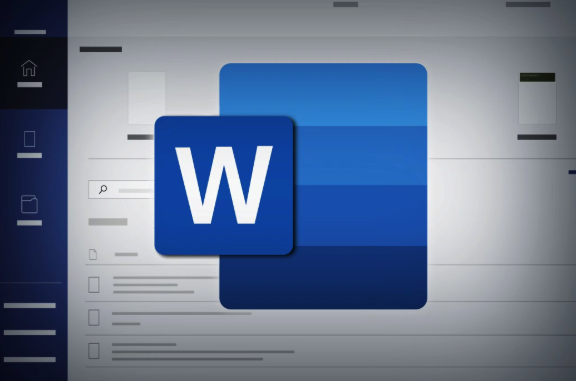
Word文档表格计算公式,能帮你快速处理简单数据,告别手动计算的繁琐。其实,很多人不知道Word表格也能像Excel一样进行计算,掌握一些简单的公式,就能满足日常办公中的数据处理需求,效率提升不止一点点。
解决方案
Word表格的计算公式基于域代码,使用起来并不复杂。简单来说,就是通过插入域代码,然后输入公式,Word就能自动计算结果。
插入表格: 首先,在Word文档中插入一个表格,用于存放数据。
定位单元格: 将光标定位到需要显示计算结果的单元格。
插入域代码: 按下
Ctrl + F9组合键,插入一对花括号{},注意,必须是域代码的花括号,手动输入无效。输入公式: 在花括号中输入计算公式。Word表格中的单元格引用方式类似于Excel,使用字母表示列,数字表示行。例如,
A1表示第一列第一行的单元格,B2表示第二列第二行的单元格。- 求和:
{=SUM(A1:A5)}计算 A1 到 A5 单元格的和。 - 平均值:
{=AVERAGE(A1:A5)}计算 A1 到 A5 单元格的平均值。 - 乘积:
{=PRODUCT(A1:B1)}计算 A1 和 B1 单元格的乘积。 - 减法:
{=A2-A1}计算 A2 减去 A1 的差。 - 除法:
{=A2/A1}计算 A2 除以 A1 的商。
- 求和:
更新域代码: 输入公式后,选中整个域代码(包括花括号),按下
F9键更新域代码,即可显示计算结果。格式设置: 如果需要设置数字格式,可以在公式中添加格式开关。例如,
{=SUM(A1:A5) \# "0.00"}表示保留两位小数。
一些小技巧:
- 如果表格数据发生变化,需要重新选中域代码并按下
F9键更新计算结果。 - 可以复制包含公式的单元格,然后粘贴到其他单元格,Word会自动调整单元格引用。
- 如果公式输入错误,可以右键点击域代码,选择“切换域代码”,修改公式后再次更新。
Word表格公式有哪些常用的函数?
除了上面提到的 SUM、AVERAGE、PRODUCT,Word表格还支持一些其他的常用函数:
- COUNT(范围): 统计范围内包含数值的单元格个数。
- MAX(范围): 返回范围内的最大值。
- MIN(范围): 返回范围内的最小值。
- IF(条件, 值1, 值2): 根据条件判断,如果条件为真,返回 值1,否则返回 值2。 例如:
{=IF(A1>10, "大于10", "小于等于10")} - INT(数值): 取整数部分。
- MOD(数值1, 数值2): 求余数。
这些函数可以组合使用,实现更复杂的计算逻辑。 比如,你可以用 IF 函数结合 SUM 函数,根据某个条件来决定是否对一部分数据求和。
如何解决Word表格公式计算结果不更新的问题?
有时候,即使更新了域代码,计算结果仍然没有变化,这可能是以下原因导致的:
- 自动更新未开启: 检查Word的自动更新设置是否开启。 依次点击“文件” -> “选项” -> “显示”,确保“更新域”选项已勾选。
- 单元格引用错误: 仔细检查公式中的单元格引用是否正确。 特别是复制粘贴公式后,要确保单元格引用已经自动调整。
- 域代码未正确选中: 确保更新域代码时,选中了整个域代码,包括花括号。
- 表格被锁定: 检查表格是否被锁定,如果是,解除锁定后才能更新计算结果。
- 公式语法错误: 检查公式语法是否正确,特别是括号是否匹配,函数名称是否拼写正确。
- 公式包含循环引用: 避免公式中出现循环引用,例如,在 A1 单元格中引用 A1 单元格本身,这会导致计算错误。
如果以上方法都无法解决问题,可以尝试重启Word或者重新创建表格。
如何在Word表格中使用条件判断公式?
Word表格的 IF 函数可以实现简单的条件判断。 语法是 IF(条件, 值1, 值2)。 例如:
{=IF(A1>10, "合格", "不合格")}: 如果 A1 单元格的值大于 10,则显示“合格”,否则显示“不合格”。{=IF(B2="男", "先生", "女士")}: 如果 B2 单元格的值是“男”,则显示“先生”,否则显示“女士”。{=IF(SUM(A1:A3)>100, SUM(A1:A3)*0.9, SUM(A1:A3))}: 如果 A1 到 A3 的和大于 100,则显示总和的 90%,否则显示总和。
条件判断可以结合其他函数一起使用,实现更复杂的逻辑。 例如,可以使用 AND 和 OR 函数组合多个条件:
{=IF(AND(A1>10, B1<20), "满足条件", "不满足条件")}: 只有当 A1 大于 10 且 B1 小于 20 时,才显示“满足条件”。{=IF(OR(C1="是", D1="否"), "满足条件", "不满足条件")}: 只要 C1 的值是“是”或者 D1 的值是“否”,就显示“满足条件”。
Word表格计算公式的局限性是什么?
虽然Word表格可以进行简单的计算,但它与专业的电子表格软件(如Excel)相比,存在一些局限性:
- 功能有限: Word表格的函数种类和计算功能相对较少,无法进行复杂的统计分析和数据处理。
- 操作繁琐: Word表格的公式输入和更新方式比较繁琐,需要手动插入和更新域代码。
- 数据处理能力弱: Word表格在处理大量数据时,性能较差,容易出现卡顿和错误。
- 缺乏数据可视化: Word表格缺乏数据可视化功能,无法创建图表和图形。
- 公式调试困难: Word表格的公式调试比较困难,难以定位和修复错误。
因此,对于复杂的数据处理和分析任务,建议使用专业的电子表格软件。 Word表格更适合处理简单的表格数据和进行简单的计算。
总的来说,Word表格计算公式是一个方便实用的功能,可以帮助你快速处理简单的表格数据。 掌握一些常用的公式和技巧,可以大大提高工作效率。 但是,也要了解Word表格的局限性,根据实际需求选择合适的工具。
以上就是本文的全部内容了,是否有顺利帮助你解决问题?若是能给你带来学习上的帮助,请大家多多支持golang学习网!更多关于文章的相关知识,也可关注golang学习网公众号。
-
501 收藏
-
501 收藏
-
501 收藏
-
501 收藏
-
501 收藏
-
317 收藏
-
117 收藏
-
474 收藏
-
208 收藏
-
324 收藏
-
377 收藏
-
476 收藏
-
433 收藏
-
270 收藏
-
202 收藏
-
186 收藏
-
339 收藏
-

- 前端进阶之JavaScript设计模式
- 设计模式是开发人员在软件开发过程中面临一般问题时的解决方案,代表了最佳的实践。本课程的主打内容包括JS常见设计模式以及具体应用场景,打造一站式知识长龙服务,适合有JS基础的同学学习。
- 立即学习 543次学习
-

- GO语言核心编程课程
- 本课程采用真实案例,全面具体可落地,从理论到实践,一步一步将GO核心编程技术、编程思想、底层实现融会贯通,使学习者贴近时代脉搏,做IT互联网时代的弄潮儿。
- 立即学习 516次学习
-

- 简单聊聊mysql8与网络通信
- 如有问题加微信:Le-studyg;在课程中,我们将首先介绍MySQL8的新特性,包括性能优化、安全增强、新数据类型等,帮助学生快速熟悉MySQL8的最新功能。接着,我们将深入解析MySQL的网络通信机制,包括协议、连接管理、数据传输等,让
- 立即学习 500次学习
-

- JavaScript正则表达式基础与实战
- 在任何一门编程语言中,正则表达式,都是一项重要的知识,它提供了高效的字符串匹配与捕获机制,可以极大的简化程序设计。
- 立即学习 487次学习
-

- 从零制作响应式网站—Grid布局
- 本系列教程将展示从零制作一个假想的网络科技公司官网,分为导航,轮播,关于我们,成功案例,服务流程,团队介绍,数据部分,公司动态,底部信息等内容区块。网站整体采用CSSGrid布局,支持响应式,有流畅过渡和展现动画。
- 立即学习 485次学习
